Office:Office 2007 oder 2010 - Die QuickAccess Toolbar / Schnellzugriffsleiste wird nicht im Servergespeicherten Profil gespeichert
Aus znilwiki
Was ist die Schnellzugriffsleiste?
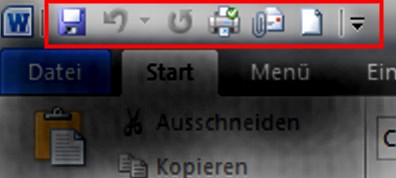
Die Leiste oben links neben dem Symbol der Anwendung ist gemeint
Seit Office 2007 gibt es das Problem das Windows die Einstellungen der Schnellzugriffsleiste im lokalen Teil des Benutzerprofils speichert.
Diese Daten werden allerdings nicht bei einem "Roaming Profile", also einem servergespeicherten Profil mitkopiert bzw. nicht bei Ordnerumleitungen mit umgeleitet.
Für JumpingProfiles gibt es im Handbuch eine Anleitung wie man das Problem mittels der FileOperation.dat umgeht, es geht aber inzwischen auch anders:
Lösung für Office 2007:
Als erstes Hotfix 955142 für Office 2007 installieren: http://support.microsoft.com/kb/955142
Folgenden Registry-Key für den Benutzer setzen:
HKEY_CURRENT_USER\Software\Microsoft\Office\12.0\Common\Toolbars QuickAccessToolbarRoaming REG_DWORD 1
Also unter HKEY_CURRENT_USER\Software\Microsoft\Office\12.0\Common\Toolbars einen neuen DWORD-Wert erstellen und diesem den Wert 1 geben.
Alternative den Wert als Gruppenrichtlinienwert setzten:
HKEY_CURRENT_USER\Software\Policies\Microsoft\Office\12.0\Common\Toolbars QuickAccessToolbarRoaming REG_DWORD 1
Einer der beiden Schlüssel reicht, beide Schlüssel haben die selbe Bedeutung.
Für einen Kunden habe ich eine Lösung als Batch per Anmeldescript gebaut,
es ist eine "einfache" Lösung per Import einer .reg Datei die im NETLOGON Verzeichnis der Anmeldeserver liegt: Office2007QuickAccessBar.zip
Inhalt Office2007QuickAccessBar.cmd:
@echo off
regedit /s %LOGONSERVER%\NETLOGON\Office2007QuickAccessBar.reg
Inhalt Office2007QuickAccessBar.reg:
Windows Registry Editor Version 5.00
; 2012 http://znil.net
; Bernhard Linz
;
; Office 2007 - die QuickAccessToolbar mit im Roaming Profil speichern,
; siehe http://znil.net/index.php?title=Office:Office_2007_oder_2010_-_Die_QuickAccess_Toolbar_/_Schnellzugriffsleiste_wird_nicht_im_Servergespeicherten_Profil_gespeichert
[HKEY_CURRENT_USER\Software\Microsoft\Office\12.0\Common\Toolbars]
"QuickAccessToolbarRoaming"=dword:00000001
[HKEY_CURRENT_USER\Software\Policies\Microsoft\Office\12.0\Common\Toolbars]
"QuickAccessToolbarRoaming"=dword:00000001
Lösung für Office 2010:
Das Service Pack 1 für Office 2010 installieren (über Windows Update oder über http://www.microsoft.com/downloads/de-de/details.aspx?FamilyID=9d2e1282-8b69-418b-afa0-9f61239ec8be bzw. http://www.microsoft.com/downloads/de-de/details.aspx?familyid=e9f3c2d0-c321-4910-a4ce-b2f294b42d65)
Folgenden Registry-Key für den Benutzer setzen:
HKEY_CURRENT_USER\Software\Microsoft\Office\14.0\Common\Toolbars QuickAccessToolbarRoaming REG_DWORD 1
Also unter HKEY_CURRENT_USER\Software\Microsoft\Office\14.0\Common\Toolbars einen neuen DWORD-Wert erstellen und diesem den Wert 1 geben.
Alternative den Wert als Gruppenrichtlinienwert setzten:
HKEY_CURRENT_USER\Software\Policies\Microsoft\Office\14.0\Common\Toolbars QuickAccessToolbarRoaming REG_DWORD 1
Einer der beiden Schlüssel reicht, beide Schlüssel haben die selbe Bedeutung.
Ergänzung:
Damit das Roaming der Toolbar funktioniert, muss für Office 2010 das Roaming der User Anpassungen generell eingeschaltet werden. Um das zu ermöglichen, muss man zwei Dinge tun:
1. Unter HKCU den ensprechenden Wert in der Registry setzen:
Key: HKEY_CURRENT_USER\Software\Microsoft\Office\14.0\Common\Toolbars Value: CustomUIRoaming Type: DWORD Data: 1
2. Eine Office Policy (GPO) erzeugen, welche die folgende Einstellung enthält:
User Configuration / Policies / Administrative Templates / Microsoft Office 2010 / Global Options / Customize / "Allow roaming of all user customizations" "enabled"
